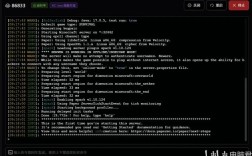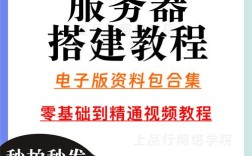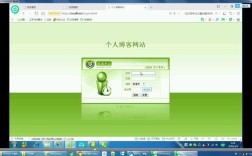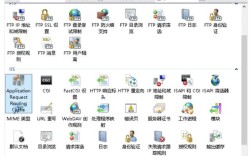2003服务器搭建PHP环境的详细指南
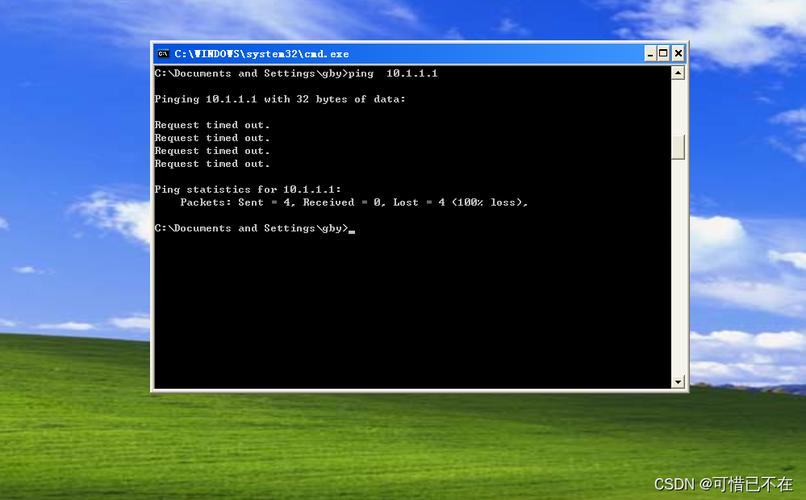
在当今的网络开发领域,PHP作为一种广泛应用的脚本语言,具有强大的功能和灵活性,而Windows Server 2003系统曾经是许多企业常用的服务器操作系统之一,本文将详细介绍如何在该系统上搭建稳定可靠的PHP运行环境,包括安装必要的组件、配置相关参数以及进行测试验证等步骤,通过遵循这些步骤,您可以成功地在2003服务器上部署PHP应用程序,为网站或Web应用提供支持。
准备工作
| 序号 | 事项 | 详情描述 |
|---|---|---|
| 1 | 确认系统版本 | 确保使用的是Windows Server 2003标准版、企业版或其他适用版本,且已安装最新的Service Pack(推荐SP2)。 |
| 2 | 备份数据 | 在进行任何重大更改之前,务必对重要数据进行完整备份,以防意外丢失。 |
| 3 | 获取软件包 | 从官方网站下载所需的软件安装包,如IIS(Internet Information Services)、PHP解释器、MySQL数据库(可选)等。 |
安装IIS组件
(一)启用IIS服务
- 打开“控制面板”,双击“添加或删除程序”。
- 点击左侧的“添加/删除Windows组件”,在弹出的窗口中找到并勾选“Internet信息服务(IIS)”。
- 根据向导提示完成安装过程,期间可能需要插入系统安装光盘以复制相关文件。
(二)配置IIS基本设置
- 安装完成后,进入“管理工具”中的“Internet信息服务管理器”。
- 展开本地计算机节点,右键点击默认网站,选择“属性”。
- 在“主目录”标签页中,设置网站的物理路径;在“文档”标签页中,添加默认文档(如index.php),确保其优先级高于其他类型的文件。
- 根据实际需求调整IP地址、端口号等网络设置。
安装PHP解释器
(一)解压PHP压缩包
将下载好的PHP压缩包解压到一个合适的目录,例如C:\PHP,注意记录下该路径,后续会用到。
(二)复制DLL文件到系统目录
将解压后的php5ts.dll和php5isapi.dll两个动态链接库文件复制到Windows系统的System32目录下,这两个文件是PHP与IIS交互的关键组件。
(三)注册PHP为ISAPI扩展
- 打开命令提示符(以管理员身份运行),切换到PHP安装目录。
- 执行以下命令来注册PHP作为IIS的ISAPI扩展:
cscript //nologo setup_iis.wsf,此操作会在IIS元数据库中添加对PHP的支持。
配置PHP环境变量
(一)设置系统环境变量
- 右键点击“我的电脑”,选择“属性”,然后在高级选项卡中点击“环境变量”。
- 新建一个名为PHPRC的环境变量,值为PHP的安装路径(如C:\PHP),这将告诉系统在哪里查找PHP可执行文件。
- 编辑Path变量,将%;C:\PHP添加到现有值的末尾,用分号隔开不同的路径项,这样可以使系统能够在任意位置执行PHP命令行工具。
(二)验证配置是否生效
打开一个新的命令提示符窗口,输入php -v命令,如果显示正确的PHP版本信息,则说明环境变量配置成功。
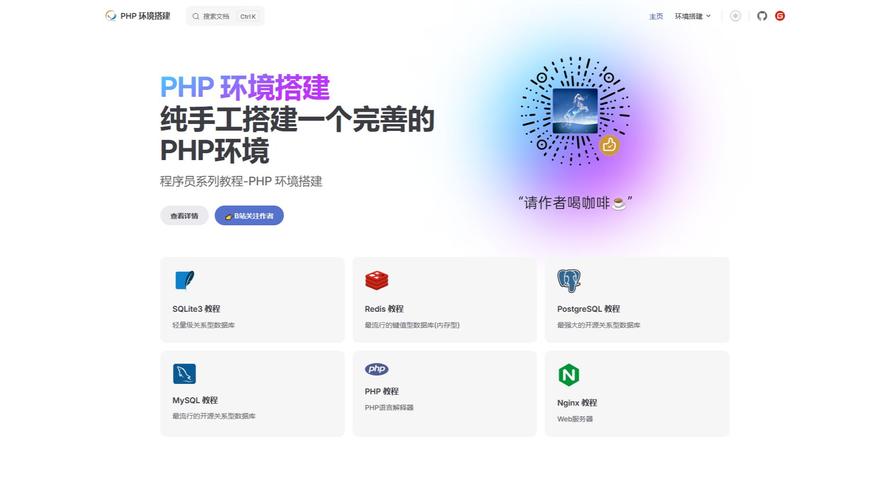
测试PHP页面
(一)创建测试文件
在网站的根目录下创建一个名为test.php的文件,内容如下:
<?php echo 'Hello, world!'; ?>
(二)访问测试页面
使用浏览器访问http://localhost/test.php,若能正常显示“Hello, world!”字样,则表明PHP已经成功运行于IIS之上。
常见问题与解答
Q1: PHP页面无法解析怎么办?
A1: 首先检查IIS中的默认文档顺序是否正确,确保index.php排在前列;其次确认PHP是否已正确注册为ISAPI扩展;最后查看日志文件是否有错误信息,根据错误提示进行排查。
Q2: 如何更改上传文件的大小限制?
A2: 修改php.ini配置文件中的upload_max_filesize参数值,增大允许上传的最大文件尺寸,还需相应调整post_max_size参数以保证表单提交的数据不会超出限制,修改后重启IIS使更改生效。
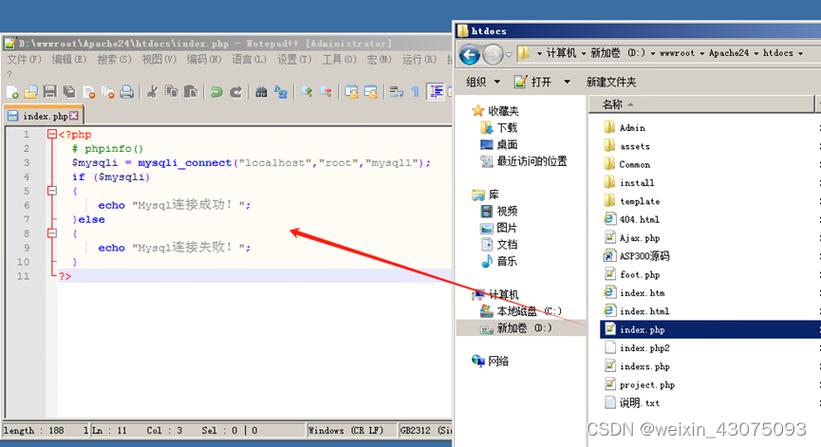
通过以上步骤,我们已经成功地在Windows Server 2003上搭建了一个基本的PHP运行环境,这只是起点,实际应用中还需要考虑安全性、性能优化等方面的问题,希望这篇指南能帮助您顺利入门PHP开发,并在未来的项目中发挥重要作用,随着技术的发展,建议定期更新软件版本